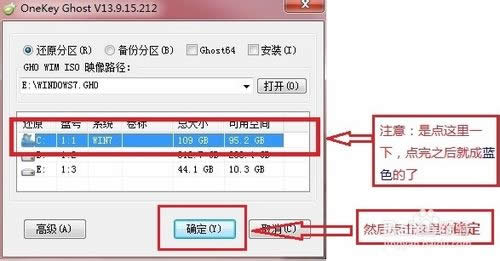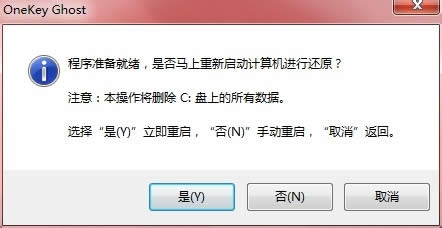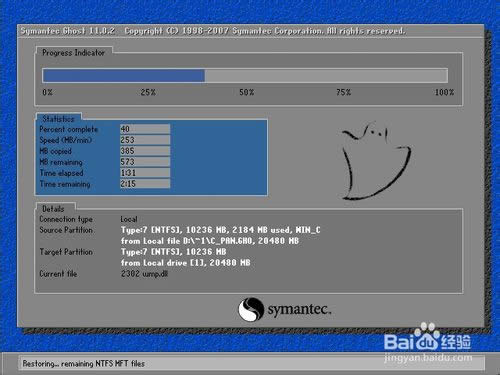最新windows7系統在線一鍵重裝詳細過程
發布時間:2022-07-13 文章來源:xp下載站 瀏覽:
|
Windows 7,中文名稱視窗7,是由微軟公司(Microsoft)開發的操作系統,內核版本號為Windows NT 6.1。Windows 7可供家庭及商業工作環境:筆記本電腦 、平板電腦 、多媒體中心等使用。Windows 7可供選擇的版本有:入門版(Starter)、家庭普通版(Home Basic)、家庭高級版(Home Premium)、專業版(Professional)、企業版(Enterprise)(非零售)、旗艦版(Ultimate)。 最新windows7系統在線一鍵重裝詳細過程,一鍵重裝win7系統菜鳥的福音,雖然一鍵重裝win7很簡單,但是對于很多網友來說還是不能安裝,這篇教程就是小編精心位大家準備的最新windows7系統在線一鍵重裝教程,希望對廣大網友有所幫助。 開始重裝系統win7 1、下載Onekey ghost和Windows7系統鏡像,下載地址在上面的工具/原料中。 注:下載后不要保存在C盤(桌面也是C盤內的一個文件夾,所以也不能保存在桌面)。 2、下面開始重裝系統win7 首先要打開Onekey ghost 3、接下來,在Onekey ghost選擇還原分區,在GHO WIM ISO映像路徑中選擇剛才下載的Win7系統鏡像Windows7.GHO,如下圖
在線一鍵重裝win7系統圖文教程圖1 4、在下方選擇還原到C盤(注意:是點擊下面的C盤一下,點擊之后會變成藍色的),如圖 然后點擊確定
在線一鍵重裝win7系統圖文教程圖2 5、點擊確定后,會出現下圖的提示框,詢問是否重啟,點擊是
在線一鍵重裝win7系統圖文教程圖3 6、接下來系統就會重啟,重啟后就會出現下圖的界面,什么都不需要做,耐心等待進度條走完即可。
在線一鍵重裝win7系統圖文教程圖4 7、重裝系統Win7已經完成,接下來就會進入Windows,系統會自動進行安裝,同樣什么都不需要做,等待進入桌面后,重裝系統完畢。 以上就是小編為大家介紹的在線一鍵重裝win7系統圖文教程,其實關于win7系統的優點還是受很多的用戶喜愛的。 2015年1月13日,微軟正式終止了對Windows 7的主流支持,但仍然繼續為Windows 7提供安全補丁支持,直到2020年1月14日正式結束對Windows 7的所有技術支持。 |
本文章關鍵詞: 最新windows7系統在線一鍵重裝詳細過程
相關文章
本類教程排行
系統熱門教程
本熱門系統總排行